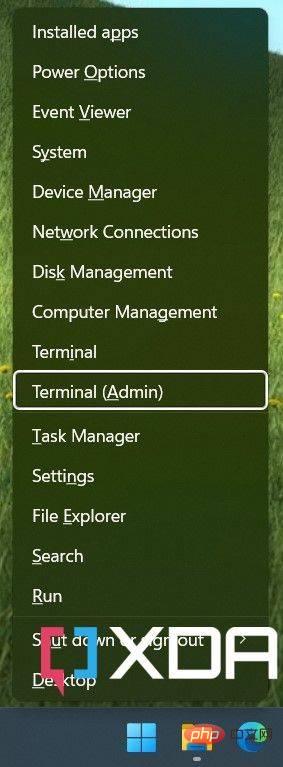Problème commun
Problème commun
 Comment utiliser ViveTool pour forcer l'activation de nouvelles fonctionnalités dans Windows 11
Comment utiliser ViveTool pour forcer l'activation de nouvelles fonctionnalités dans Windows 11
Comment utiliser ViveTool pour forcer l'activation de nouvelles fonctionnalités dans Windows 11
Les onglets de l'Explorateur de fichiers sont enfin accessibles à tous avec la première fonctionnalité ajoutée pour Windows 11 version 22H2, la mise à jour 2022. Pour être précis, Microsoft a ajouté la fonctionnalité d'interface à onglets à la base de code Windows il y a quelque temps, mais la disponibilité réelle pour les utilisateurs dépend de plusieurs facteurs tels que les canaux de mise à jour et les tests A/B côté serveur. En fait, tout comme l'Explorateur de fichiers à onglets, la plupart des fonctionnalités expérimentales sont désormais transférées vers Windows via un composant principal du système d'exploitation appelé Windows Feature Store, qui contrôle le déploiement progressif.
Étant donné que le Windows Feature Store est strictement protégé par le noyau Windows, vous ne pouvez pas utiliser de techniques de correctifs binaires typiques pour forcer l'activation de ces fonctionnalités. C'est là que ViVeTool entre en jeu. Même si vous n'êtes pas développeur et que vous lisez ceci, il y a de fortes chances que vous ayez utilisé ViVeTool une ou deux fois pour obtenir certaines fonctionnalités avant sa sortie publique. Mais ce n’est pas tout ce que le Windows Features Store peut faire. Voici comment activer ViveTool.
Qu'est-ce que le Windows Feature Store ?
Dans la nomenclature de Microsoft, une « fonctionnalité » dans un système d'exploitation Windows moderne est une modification de l'interface utilisateur et/ou de l'UX, d'un menu Ouvrir avec amélioré à une entrée du Gestionnaire des tâches dans le menu contextuel de la barre des tâches. Comme mentionné précédemment, l'expérimentation des fonctionnalités A/B dans Windows 10 et versions ultérieures est contrôlée par le Windows Feature Store. Ce magasin (appelé en interne « Velocity ») fait partie de Windows Notification Facility (WNF), un composant du noyau utilisé pour envoyer des notifications dans tout le système, y compris d'autres composants du noyau, des services système et une application d'espace utilisateur.
La plupart des fonctionnalités expérimentales sont désormais transférées vers Windows via un composant principal du système d'exploitation appelé Windows Feature Store, qui contrôle le déploiement progressif.
Construire une infrastructure modulaire pour diverses fonctions est essentiellement un moyen de concevoir un modèle de déploiement contrôlé. Par exemple, le programme Windows Insider est utilisé pour fournir des fonctionnalités continues pour les premières mises à jour qui sont ensuite corrigées de manière incrémentielle et ensuite activées pour chaque utilisateur une fois les jalons de stabilité atteints. Si une fonctionnalité spécifique contient une erreur catastrophique ou présente une vulnérabilité de sécurité, le noyau peut la désactiver de manière transparente.
Peut-on contourner les tests A/B côté serveur ?
Gardez à l'esprit que les versions des chaînes Insider et Stable sont souvent accompagnées d'une tonne de "fonctionnalités" qui correspondent à de nouvelles fonctionnalités à venir qui sont en sommeil. En plus de l'aspect déploiement contrôlé, les tests A/B coordonnés à distance (également appelés tests fractionnés) garantissent une amélioration continue et des boucles de rétroaction rapides sur plusieurs configurations. Windows Feature Store protège le processus d’expérimentation aléatoire en protégeant l’état du changement de fonctionnalité.
Heureusement, peut manipuler les données stockées dans le Windows Feature Store. De nombreux développeurs talentueux ont réussi à procéder à l'ingénierie inverse des API de contrôle des fonctionnalités internes de Windows. Pour accéder au Windows Feature Store, vous pouvez utiliser des applications comme Mach2 de Rafael Rivera ou ViVeTool de Lucas (alias thebookisclosed) et contourner complètement les tests A/B côté serveur.
Dans certains cas, vous pourrez peut-être modifier le registre (HKEY_LOCAL_MACHINESYSTEMCurrentControlSetControlFeatureManagementOverridespartiellement pour être précis) pour changer les variables de stockage de la fonction. Cependant, nous vous recommandons de vous en tenir aux modifications de l'état des fonctionnalités spécifiques à l'ID pour éviter des circonstances imprévues.
Feature ID
Chaque fonctionnalité du Windows Feature Store possède un identifiant unique, tel que 26008830, qui correspond à une barre des tâches optimisée pour les tablettes. Chaque ID de fonctionnalité a trois états :
- Default (0) : il s'agit du comportement normal pour une fonctionnalité spécifique.
- Disable (1) : Cela désactivera complètement la fonctionnalité.
- Enabled (2) : Cela forcera l'activation de la fonctionnalité.
Les développeurs de Mach2 maintiennent une liste d'ID de fonctionnalités pour chaque build Insider. Le référentiel contient également des modifications entre les versions, ce qui est utile pour identifier de nouvelles fonctionnalités cachées. Vous pouvez également utiliser le fork graphique de ViVeTool appelé ViVeTool GUI pour rechercher les ID de fonctionnalités disponibles pour n'importe quelle version de Windows.
La modification de l'ID de fonctionnalité peut provoquer une instabilité ou des plantages. En raison des interdépendances, certains peuvent casser les modules principaux du système d'exploitation et rendre Windows complètement inutilisable. Vous pouvez également rencontrer des ID de fonctionnalités qui apportent des modifications permanentes qui ne peuvent pas être annulées. Continuez à vos propres risques.
En raison de la manière dont le mécanisme Windows Update et le Windows Feature Store sont liés, la modification de certaines fonctionnalités peut suffire à laisser votre appareil dans un état non pris en charge. Il est fortement recommandé d'effectuer une sauvegarde d'image avant de choisir d'essayer Windows Feature Store. Ou évaluez simplement dans une machine virtuelle.
Vous trouverez ci-dessous une liste de certaines fonctionnalités Windows populaires et leurs ID de fonctionnalité correspondants.
| Description de la fonctionnalité | ID de la fonctionnalité | Version Windows minimale |
|---|---|---|
| Onglet dans l'Explorateur de fichiers | 37634385 | 21536 |
| Tâches pour la barre d'optimisation des tablettes | 26008830 | 25197 |
| Interface utilisateur du widget améliorée | 40772499 | 25227, 22623.746 |
| Nouvelle barre d'état système | 38764045 | 25211 |
| Menu Paramètres du widget | 38652916 | 25217 |
| Barre de recherche de tâches dans le gestionnaire | 39420424 | 25231 |
| Barre de recherche sur le bureau | 37969115 | 25120 |
| Icône du panneau de navigation animée dans les paramètres | 3487815 2 | 25197 |
| Menu "Méthode d'ouverture" moderne | 36302090 | 25151, 22622.290 |
Comment forcer l'activation des fonctionnalités Windows à l'aide de ViveTool
ViVeTool est un outil CLI open source pour la manipulation des fonctionnalités. Sous le capot, il est alimenté par une bibliothèque C# appelée ViVe. Si vous souhaitez essayer l'une des nouvelles fonctionnalités sur votre instance Windows 11, vous devez suivre ces étapes :
- Téléchargez la dernière version de ViVeTool depuis son référentiel GitHub.
- Extraire l'archive dans un endroit pratique.
- Appuyez sur Windows Key + X sur votre clavier et sélectionnez Terminal (Admin) pour lancer une fenêtre shell élevée. Vous pouvez également utiliser PowerShell si vous préférez, ou vous en tenir à l’ancienne invite de commande avec des privilèges élevés.

- Changez de répertoire pour le répertoire ViVeTool décompressé. Par exemple, si vous avez extrait ViveTool vers D:ViveTool, tapez
cd D:ViveTool.cd D:ViveTool. - 从上表中找到与您要启用的功能相对应的功能 ID。然后,执行命令:
vivetool /enable /id:xxx
- 如果一切顺利,您应该会在控制台中看到“成功设置功能配置”。
- 关闭控制台窗口并重新启动计算机以使更改生效。
如果您改变主意并想要恢复更改,请重复上述步骤并在第 5 步的命令中替换/enable为/disable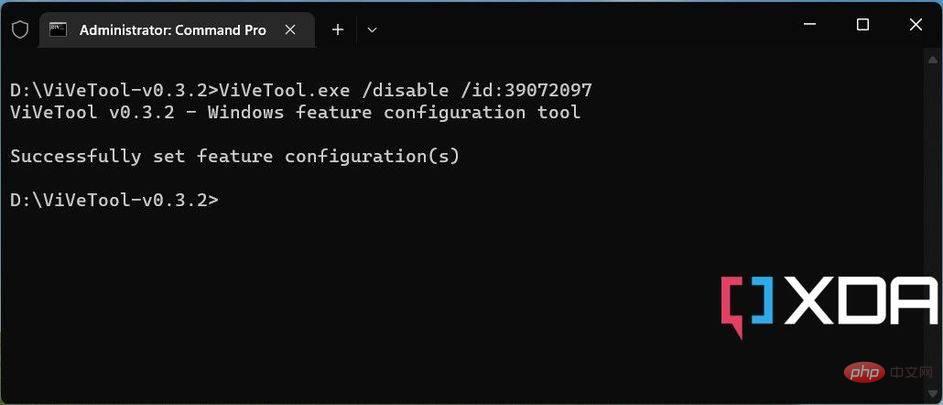 Recherchez l'ID de fonctionnalité dans le tableau ci-dessus qui correspond à la fonctionnalité que vous souhaitez activer. Ensuite, exécutez la commande :
Recherchez l'ID de fonctionnalité dans le tableau ci-dessus qui correspond à la fonctionnalité que vous souhaitez activer. Ensuite, exécutez la commande : vivetool /enable /id:xxx
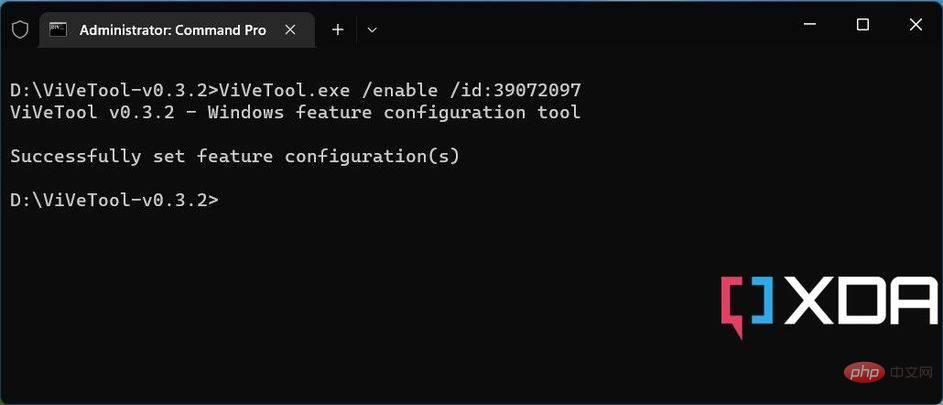
Si tout se passe bien, vous devriez voir "Définir la configuration des fonctionnalités avec succès" dans la console.
Fermez la fenêtre de la console et redémarrez votre ordinateur pour que les modifications prennent effet.
Si vous changez d'avis et souhaitez annuler vos modifications, répétez les étapes ci-dessus et remplacez /enable par /disable dans la commande de l'étape 5. 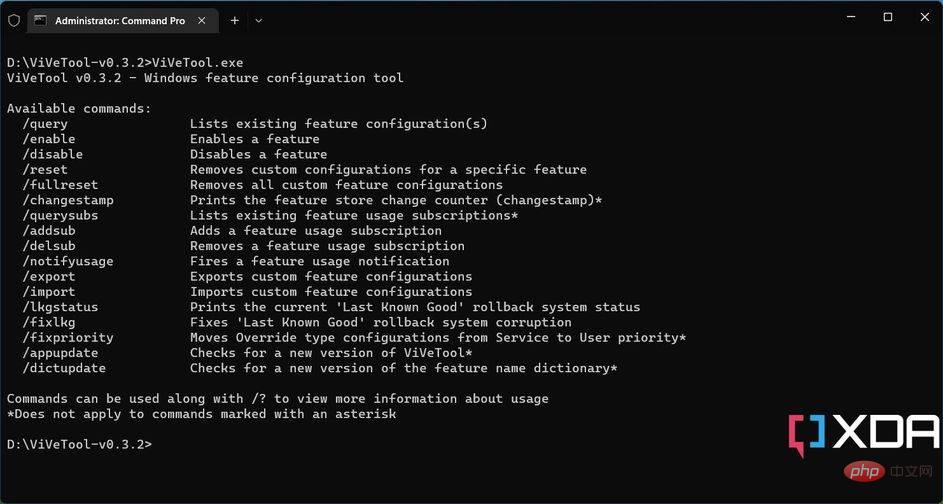
Ce qui précède est le contenu détaillé de. pour plus d'informations, suivez d'autres articles connexes sur le site Web de PHP en chinois!

Outils d'IA chauds

Undresser.AI Undress
Application basée sur l'IA pour créer des photos de nu réalistes

AI Clothes Remover
Outil d'IA en ligne pour supprimer les vêtements des photos.

Undress AI Tool
Images de déshabillage gratuites

Clothoff.io
Dissolvant de vêtements AI

AI Hentai Generator
Générez AI Hentai gratuitement.

Article chaud

Outils chauds

Bloc-notes++7.3.1
Éditeur de code facile à utiliser et gratuit

SublimeText3 version chinoise
Version chinoise, très simple à utiliser

Envoyer Studio 13.0.1
Puissant environnement de développement intégré PHP

Dreamweaver CS6
Outils de développement Web visuel

SublimeText3 version Mac
Logiciel d'édition de code au niveau de Dieu (SublimeText3)
 Comment exécuter un fichier JAR sous Windows 11 ou 10
May 12, 2023 pm 06:34 PM
Comment exécuter un fichier JAR sous Windows 11 ou 10
May 12, 2023 pm 06:34 PM
Windows 11 est capable d'exécuter un grand nombre de types de fichiers avec ou sans applications tierces externes. Non seulement il vous permet d'effectuer de nombreuses tâches dans le confort de votre PC, mais il garantit également que vous pouvez utiliser les capacités d'origine de votre PC. Aujourd'hui, nous allons examiner un type de fichier complexe, le jar, et vous expliquer comment l'ouvrir sur votre PC Windows 11 ou Windows 10. Qu'est-ce qu'un fichier jar ? jar est un format de package d'archives qui peut ou non contenir un programme Java exécutable. Ces archives peuvent contenir des applications Java ou du code source, qui peuvent ensuite être utilisés pour compiler et exécuter des applications sans avoir à écrire de code distinct pour chaque application. Vous pouvez utiliser diverses méthodes
 Comment désactiver l'application de la signature du pilote dans Windows 11
May 20, 2023 pm 02:17 PM
Comment désactiver l'application de la signature du pilote dans Windows 11
May 20, 2023 pm 02:17 PM
Microsoft a intégré plusieurs fonctionnalités de sécurité dans Windows pour garantir la sécurité de votre PC. L’un d’eux est l’application de la signature du pilote dans Windows 11. Lorsque cette fonctionnalité est activée, elle garantit que seuls les pilotes signés numériquement par Microsoft peuvent être installés sur le système. Cela aide dans une large mesure la plupart des utilisateurs car cela les protège. Mais il y a un inconvénient à activer l’application de la signature du conducteur. Supposons que vous trouviez un pilote qui fonctionne pour votre appareil, mais qu'il n'est pas signé par Microsoft, bien qu'il soit totalement sûr. Mais vous ne pourrez pas l'installer. Par conséquent, vous devez savoir comment désactiver la signature du pilote dans Windows 11
 4 façons d'activer ou de désactiver le Microsoft Store sur Windows 11 ou 10
May 14, 2023 am 10:46 AM
4 façons d'activer ou de désactiver le Microsoft Store sur Windows 11 ou 10
May 14, 2023 am 10:46 AM
Voici quelques raisons possibles pour lesquelles vous devez désactiver le Microsoft Store : Arrêtez les notifications indésirables. Enregistrez les données en limitant les processus en arrière-plan du Microsoft Store pour améliorer la sécurité ou la confidentialité. Résout certains problèmes liés au Store ou aux applications qu'il installe. Empêchez les enfants, les membres de la famille ou d'autres utilisateurs de télécharger des applications sans autorisation. Étapes pour désactiver ou activer le Windows Store Avant de suivre ce didacticiel, la désactivation du Microsoft Store arrêtera également l'installation de toutes les applications nécessitant ses services. Pour utiliser la boutique, les utilisateurs doivent activer son service de la même manière que le bloquer. 1. Bloquer le service d'arrière-plan du WindowsStore. Ne restreignons pas le Microsoft Store comme
 Comment réparer l'erreur d'activation de Windows 11 0xc004c060
May 17, 2023 pm 08:47 PM
Comment réparer l'erreur d'activation de Windows 11 0xc004c060
May 17, 2023 pm 08:47 PM
Pourquoi est-ce que je rencontre l’erreur d’activation de Windows 11 0xc004c060 ? Assurez-vous d’abord que vous utilisez Windows authentique et que la clé de licence est valide. Vérifiez également si elle a été obtenue auprès d'une source officielle et si la clé est adaptée à la version du système d'exploitation installée. S'il y a un problème avec l'un de ces éléments, vous pouvez rencontrer l'erreur d'activation de Windows 11 0xc004c060. Assurez-vous donc de les vérifier et si vous trouvez que tout est en ordre, passez à la section suivante. Si vous avez obtenu la clé par des moyens peu fiables ou si vous pensez que la copie installée est une version piratée, vous devrez acheter une clé valide auprès de Microsoft. En plus de cela, des paramètres mal configurés, manquants
 0x80010105 : Comment corriger cette erreur de mise à jour Windows
May 17, 2023 pm 05:44 PM
0x80010105 : Comment corriger cette erreur de mise à jour Windows
May 17, 2023 pm 05:44 PM
Microsoft publie régulièrement des mises à jour Windows pour améliorer les fonctionnalités ou augmenter la sécurité du système d'exploitation. Vous pouvez ignorer certaines de ces mises à jour, mais il est important de toujours installer les mises à jour de sécurité. Lors de l'installation de ces mises à jour, vous pouvez rencontrer le code d'erreur : 0x80010105. Une connexion instable provoque généralement la plupart des erreurs de mise à jour, et une fois la connexion rétablie, vous êtes prêt à partir. Cependant, certains nécessitent un dépannage plus technique, comme l'erreur 0x80010105, que nous examinerons dans cet article. Quelles sont les causes de l’erreur WindowsUpdate 0x80010105 ? Cette erreur peut se produire si votre ordinateur n'a pas été mis à jour depuis un certain temps. Certains utilisateurs peuvent avoir désactivé W de manière permanente pour leurs raisons
 Comment corriger l'erreur d'exécution 339 sous Windows 11/10
May 13, 2023 pm 11:22 PM
Comment corriger l'erreur d'exécution 339 sous Windows 11/10
May 13, 2023 pm 11:22 PM
Il peut y avoir plusieurs raisons pour lesquelles l'erreur d'exécution 339 se produit lors de l'exécution d'un programme. Certains d'entre eux peuvent être dus au fait que certains fichiers ocx ou dll sont manquants, endommagés ou que la dll ou ocx n'est pas enregistrée. Ce serait une expérience gênante pour le bon fonctionnement de l’application. Voici quelques messages d'erreur possibles que vous pouvez voir pour l'erreur d'exécution 339 – Erreur d'exécution 339 : le composant DUZOCX32.OCX n'est pas enregistré correctement ou le fichier est manquant. Erreur – Erreur d’exécution 339. Le composant MSMASK32.ocx ou l'une de ses dépendances n'est pas enregistré correctement ; le fichier est manquant ou non valide. Erreur – Erreur d'exécution « 339 » : le composant « FM20.DLL » ou l'une de ses dépendances n'a pas été correctement noté
 Comment désactiver la mise à l'échelle de l'affichage pour les paramètres DPI élevés dans Windows 11 ou 10
May 22, 2023 pm 10:11 PM
Comment désactiver la mise à l'échelle de l'affichage pour les paramètres DPI élevés dans Windows 11 ou 10
May 22, 2023 pm 10:11 PM
La fonctionnalité de mise à l'échelle de l'affichage par défaut sur Windows 10 ou version ultérieure est un composant essentiel du système d'exploitation Windows. Mais parfois, cette fonctionnalité de certaines applications peut entraîner des problèmes de compatibilité, du texte illisible, des logos flous et, finalement, des plantages d'applications. Cela peut être un énorme casse-tête si vous utilisez des résolutions de 2160p ou supérieures. Il existe de nombreuses façons de désactiver la fonction de mise à l'échelle de l'affichage par défaut avec des paramètres DPI élevés. Nous avons sélectionné les meilleurs et des instructions détaillées étape par étape pour chaque processus. Comment désactiver la mise à l'échelle de l'affichage sur les paramètres DPI élevés Il existe un moyen, tout ce que vous avez à faire est de désactiver la mise à l'échelle DPI élevée pour une seule application, et il existe un moyen de le faire pour toute la fenêtre.
 Comment désactiver le stationnement principal sur Windows 10
May 16, 2023 pm 01:07 PM
Comment désactiver le stationnement principal sur Windows 10
May 16, 2023 pm 01:07 PM
Si vous êtes un utilisateur Windows et souhaitez désactiver la fonctionnalité de stationnement principale de votre système, cet article vous guidera tout au long du processus. Qu’est-ce que le stationnement de base ? La fonction principale de stationnement est un mécanisme d’économie d’énergie. Il met certains de vos processeurs en mode veille qui n'effectue aucune tâche et consomme très peu ou pas d'énergie. Cela permet de réduire la consommation d’énergie et donc la chaleur dans le système. Ces noyaux ne sont pas garés en cas de besoin. Peu d’utilisateurs ont besoin de désactiver cette fonctionnalité, notamment les joueurs. La désactivation de cette fonctionnalité améliorera les performances de votre système. Désactivez Windows Core Parking à l'aide de l'éditeur de registre Windows Étape 1 : utilisez simultanément les touches Windows + R pour ouvrir l'invite d'exécution. Étape 2 : À l'invite d'exécution